हालाँकि विंडोज़ 11 आपको अपने नेटवर्क पर किसी अन्य व्यक्ति के साथ एक फ़ोल्डर साझा करने की सुविधा देता है, आप इसे विंडोज़ एक्सप्लोरर में एक ड्राइव अक्षर पर मैप कर सकते हैं।
यदि आप अधिक पेशेवर तरीके से एक फ़ोल्डर चाहते हैं शेयर फिर आप फ़ोल्डर के लिए एक नेटवर्क कनेक्शन बनाते हैं। फिर फ़ोल्डर एक स्थानीय ड्राइव के रूप में दिखाई देगा, और आप या आपके नेटवर्क पर कोई अन्य व्यक्ति भविष्य में इसे तुरंत एक्सेस कर सकता है।
विंडोज 11 में नेटवर्क कनेक्शन कैसे बनाएं
विंडोज़ एक्सप्लोरर खोलें।
बाईं ओर "यह पीसी" पर क्लिक करें। शीर्ष पर तीन क्षैतिज बिंदुओं पर क्लिक करें। फिर "नेटवर्क कनेक्शन बनाएं" पर क्लिक करें।
वांछित ड्राइव अक्षर चुनें. नेटवर्क फ़ोल्डर के लिए स्थान दर्ज करें या ब्राउज़ पर क्लिक करें। साझा नेटवर्क फ़ोल्डर का चयन करें. ओके पर क्लिक करें।
विंडोज 11 शुरू करते समय नेटवर्क फ़ोल्डर से कनेक्ट करने के लिए, "लॉगिन पर पुनः कनेक्ट करें" विकल्प को सक्षम करें। यदि आपको साझा फ़ोल्डर से कनेक्ट करने के लिए उपयोगकर्ता नाम और पासवर्ड की आवश्यकता है, तो "अन्य क्रेडेंशियल से कनेक्ट करें" पर क्लिक करें और मांगी गई लॉगिन जानकारी दर्ज करें। समाप्त पर क्लिक करें.
आपको "इस पीसी" में बनाया गया नेटवर्क कनेक्शन "नेटवर्क स्थानों" में मिलेगा।
नेटवर्क कनेक्शन बंद करने के लिए, नेटवर्क कनेक्शन पर राइट-क्लिक करें, क्लिक करें और विकल्प दिखाएँ और फिर “डिस्कनेक्ट करें” पर क्लिक करें।
मैं आशा करता हूं कि इससे आपको मदद मिली होगी। पढ़ने के लिए आपका शुक्रिया!

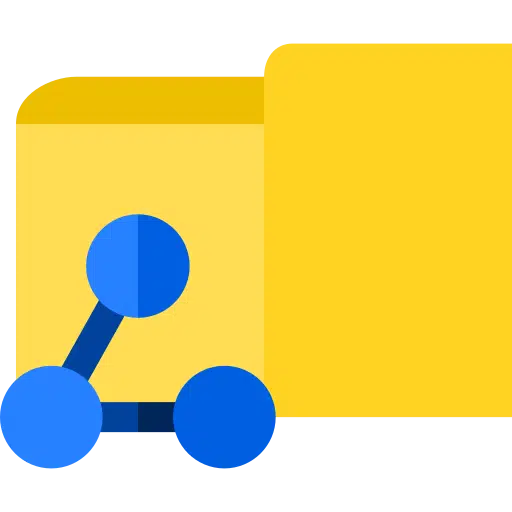
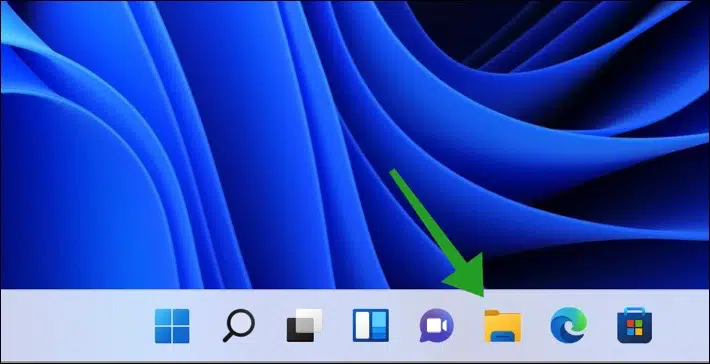
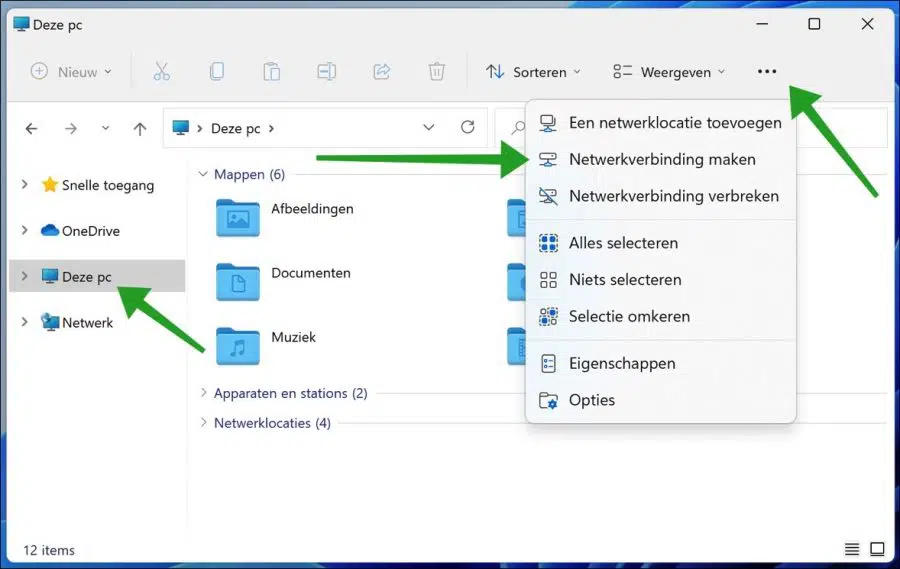
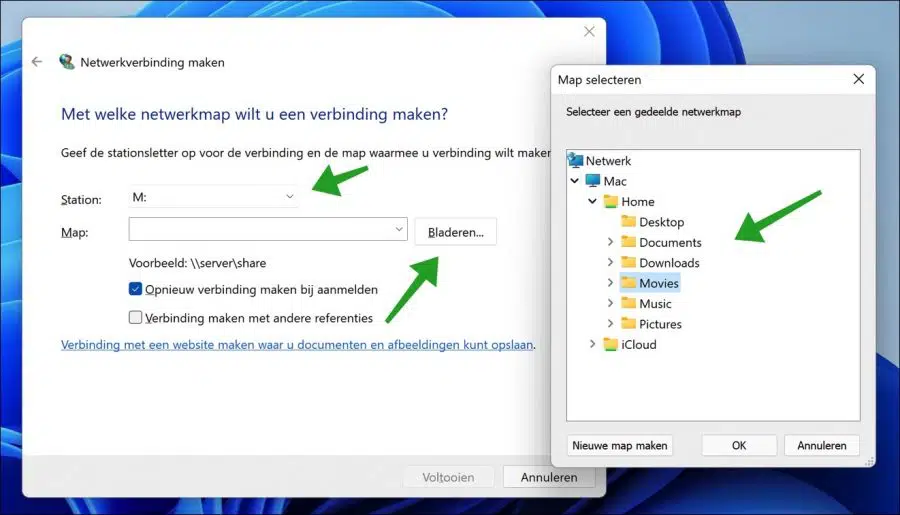
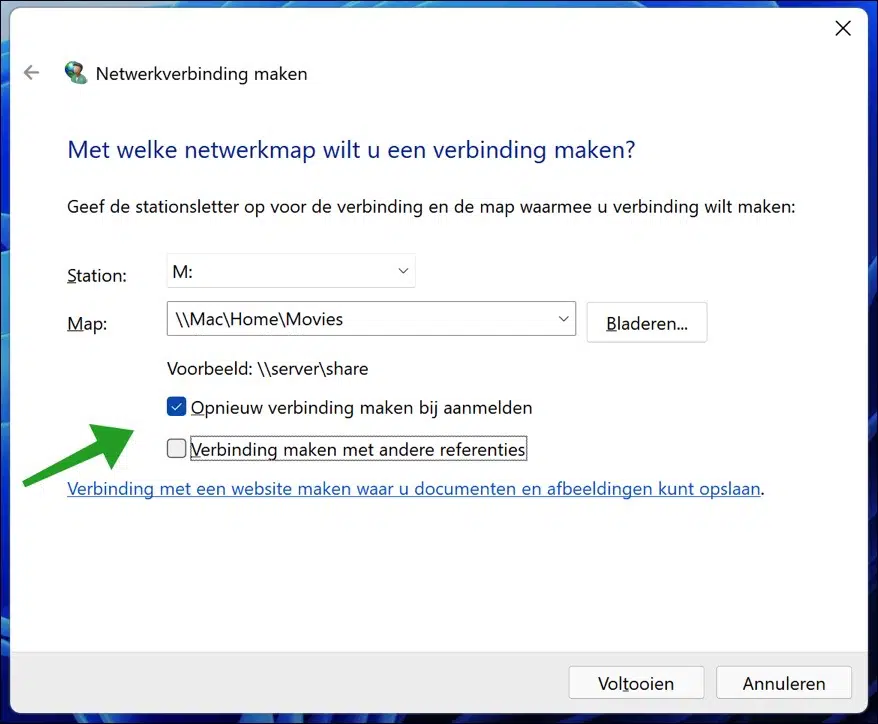
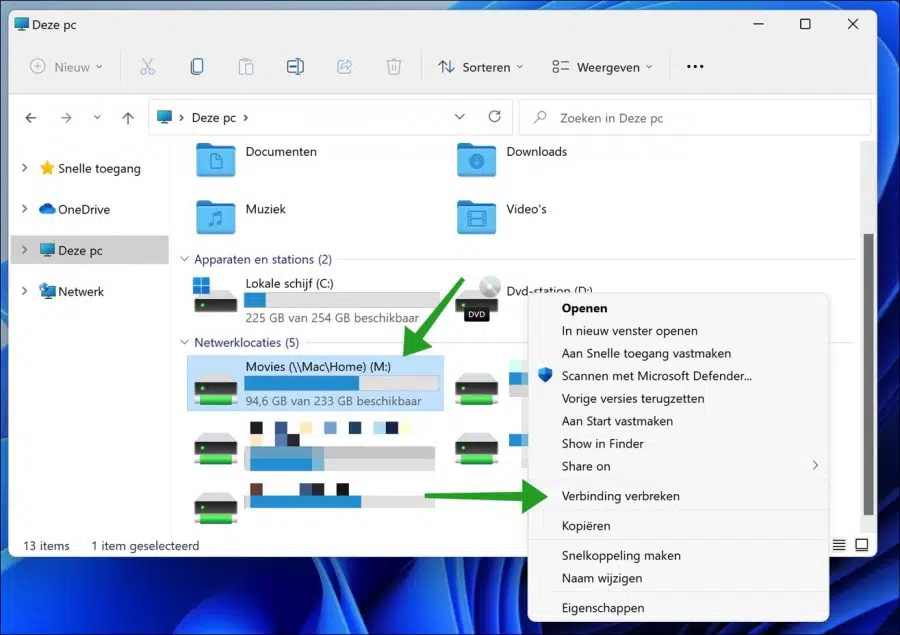
शुभ दिन। मेरे पास HP लेजरजेट 300 कलर MPF M375nw प्रिंटर/स्कैनर है। मैं नियंत्रण कक्ष से प्रिंटर से नेटवर्क फ़ोल्डर को स्कैन करने का प्रयास कर रहा हूं। ऐसा करने के लिए, मैं पहले ब्राउज़र में अपने प्रिंटर का आईपी पता दर्ज करता हूं और फिर सेटिंग्स को सही ढंग से सेट कर सकता हूं। इसके लिए मुझे एक नेटवर्क फ़ोल्डर बनाना होगा। मुझे यह संदेश मिलता रहता है कि प्रिंटर/स्कैनर नेटवर्क फ़ोल्डर से कनेक्ट नहीं हो सकता है। और मुझे यह जांचना होगा कि फ़ोल्डर का नाम सही है या नहीं। मेरे पास विंडोज़ 2 चलाने वाले 10 लैपटॉप थे और यह ठीक काम करता था। मैं Windows Vista चलाने वाले पुराने कंप्यूटर को भी स्कैन कर सकता हूं। हालाँकि, मैं इसे विंडोज़ 11 में नहीं कर सकता।
जब मैं ब्राउज़र में निर्दिष्ट पथ (\\लैपटॉप नाम\उपयोगकर्ता\एंटन\निर्देशिका) दर्ज करता हूं, तो मुझे सही निर्देशिका मिलती है। लैपटॉप के नाम के स्थान पर आईपी पता दर्ज करने से भी मदद नहीं मिलती है। एक्सप्लोरर में, फ़ोल्डर के गुणों में, मैंने फ़ोल्डर और उसके सबफ़ोल्डर्स के लिए "केवल पढ़ने के लिए" को अनचेक किया और फ़ोल्डर को साझा पर सेट किया। गुणों में मुझे दर्ज किया गया नेटवर्क फ़ोल्डर भी दिखाई देता है जैसे मैंने इसे दर्ज किया था। मेरे खाते का नाम "एंटोन एंड गर्लफ्रेंड" है, लेकिन निर्देशिका संरचना केवल एंटोन दिखाती है। मैंने उपयोगकर्ता नाम के रूप में "एंटोन" और "एंटोन एंड गर्लफ्रेंड" दोनों का उपयोग किया: दोनों प्रकार काम नहीं करते हैं। मैंने एक स्थानीय खाता भी बनाया ताकि माइक्रोसॉफ्ट से कनेक्ट न हो सकूं, लेकिन वह भी काम नहीं करता है। नेटवर्क सेटिंग्स में फ़ाइल और प्रिंटर साझाकरण और नेटवर्क खोज चालू है।
मैं ईमेल पर स्कैन कर सकता हूं और यूएसबी स्टिक पर भी स्कैन करना संभव है। लेकिन नेटवर्क फ़ोल्डर में स्कैन करना काम करना चाहिए, है ना?
क्या आप मेरी मदद कर सकते हैं?
नमस्कार, यहां कुछ और युक्तियां दी गई हैं जिन्हें आप आज़मा सकते हैं।
1. सुनिश्चित करें कि फ़ोल्डर में सही अनुमतियाँ हैं। जिस उपयोगकर्ता से प्रिंटर/स्कैनर कनेक्ट होने का प्रयास कर रहा है, उसके लिए आपके पास पढ़ने और लिखने दोनों की अनुमति होनी चाहिए।
2. जांचें कि विंडोज फ़ायरवॉल या अन्य एंटीवायरस सॉफ़्टवेयर कनेक्शन को अवरुद्ध नहीं कर रहा है। यह देखने के लिए कि क्या इससे समस्या हल हो गई है, फ़ायरवॉल और एंटीवायरस को अस्थायी रूप से अक्षम करने का प्रयास करें।
3. विंडोज़ 11 विंडोज़ 10 या विस्टा की तुलना में एसएमबी प्रोटोकॉल के एक अलग संस्करण का उपयोग कर सकता है। आप SMBv1 को अस्थायी रूप से सक्षम करने का प्रयास कर सकते हैं (हालाँकि सुरक्षा कारणों से यह अनुशंसित नहीं है)। 'विंडोज़ सुविधाओं को चालू या बंद करें' पर जाएं और 'एसएमबी 1.0/सीआईएफएस फ़ाइल साझाकरण समर्थन' जांचें।
4. सुनिश्चित करें कि आपका नेटवर्क 'निजी' के रूप में सेट है न कि 'सार्वजनिक' के रूप में।
गुड लक!
प्रिय स्टीफन,
शीघ्र उत्तर के लिए आपका धन्यवाद। मैं नीचे सुझाए गए बिंदुओं पर विचार करूंगा:
1) नेटवर्क फ़ोल्डर गुणों में, "केवल पढ़ने के लिए" अक्षम है (इसलिए लिखने के अधिकार हैं), फ़ोल्डर और सबफ़ोल्डर साझा किए जाते हैं और फ़ाइल और प्रिंटर साझाकरण चालू होता है; ये सभी विकल्प पहले से ही सही थे
2) मैंने फ़ायरवॉल पहले ही बंद कर दिया था, लेकिन इससे कोई समाधान नहीं मिला
4) नेटवर्क पहले से ही निजी पर सेट है
3) मुझे नहीं पता कि एसएमबी सर्वर क्या है और क्या करता है और इसकी जांच करने से क्या सुरक्षा जोखिम उत्पन्न होते हैं, लेकिन मैंने 'एसएमबी 1.0/सीआईएफएस फाइल शेयरिंग सपोर्ट' बॉक्स को चेक किया है। और मैं अपनी आँखों पर विश्वास नहीं कर सकता: परीक्षण संदेश देता है "परीक्षण सही ढंग से किया गया था"। मेरा परीक्षण स्कैन निर्दिष्ट नेटवर्क फ़ोल्डर में समाप्त होता है। मुख्य खाते और स्थानीय खाते दोनों के लिए चीजें अच्छी चल रही हैं।
तो 1000 बार धन्यवाद, समस्या हल हो गई। मैंने इसमें इतना समय लगाया है, मैंने जो भी पूछा, किसी को भी समाधान नहीं पता था और आपको केवल उत्तर पता है। उम्मीद है कि आप मुझे एसएमबी सर्वर के कैसे और क्यों के बारे में कुछ समझा सकते हैं।
नमस्ते, SMB और CIFS नेटवर्क प्रोटोकॉल हैं जिनका उपयोग नेटवर्क पर उपकरणों के बीच फ़ाइलें, प्रिंटर और अन्य संसाधनों को साझा करने के लिए किया जाता है। यह कंप्यूटरों को उसी नेटवर्क के भीतर अन्य कंप्यूटरों पर फ़ाइलों और अन्य संसाधनों तक पहुंचने की अनुमति देता है। एसएमबी 1.0 पुराना हो चुका है, अन्य बातों के अलावा रैंसमवेयर के पिछले हमलों के कारण इसे सक्षम करने की अनुशंसा नहीं की जाती है। कुछ प्रिंटरों को प्रोटोकॉल की आवश्यकता होती है, जैसे आपका प्रिंटर। यह एक विकल्प है. आपको कामयाबी मिले!
जब मैं 3 बिंदुओं पर क्लिक करता हूं तो यह कहता है 'नेटवर्क कनेक्शन नहीं है।
नमस्ते, सबसे पहले “This PC” पर क्लिक करें, फिर आपको यह दिखाई देगा। आपको कामयाबी मिले!
नमस्ते, मैंने हाल ही में Win 11 को पुनः इंस्टॉल किया है। तब से जब भी मैं अपने नेटवर्क पर अपने अन्य पीसी तक पहुंचना चाहता हूं तो मुझे नेटवर्क क्रेडेंशियल दर्ज करना पड़ता है। शायद युक्तियाँ?
नमस्ते, आप नेटवर्क क्रेडेंशियल बना सकते हैं। यह मार्गदर्शिका निष्कासन को कवर करती है, लेकिन यह भी जानकारी देती है कि आप नेटवर्क क्रेडेंशियल बनाने के लिए किन सेटिंग्स का उपयोग कर सकते हैं: https://www.pc-tips.info/tips/windows-tips/opgeslagen-netwerk-inloggegevens-wissen/
गुड लक!
रास
समस्या: नेटवर्क कनेक्शन स्थापित करना.
सिस्टम: विंडोज़ 11, डिवाइस और डोमेन (कार्यसमूह) नाम सही ढंग से दर्ज किए गए।
एनएएस को 192.168.178.185 (पैकेट: भेजा गया = 4, प्राप्त = 4, खोया हुआ = 0 (0% हानि) पिंग करके पाया जा सकता है। हालाँकि, नेटवर्क कनेक्शन नहीं बनाया जा सकता: यह पीसी, दायां माउस बटन, अधिक विकल्प दिखाता है, एक बनाएं नेटवर्क कनेक्शन: अक्षर चुनें और नेटवर्क चुनें: "NAS दिखाई नहीं दे रहा है!!! मुझे NAS पर फ़ोल्डर्स न दिखने का क्या कारण है?"
सादर, कूस
नमस्कार,
जांचें कि क्या NAS पर फ़ोल्डर्स सही नेटवर्क पर साझा किए गए हैं, या क्या आप जिस उपयोगकर्ता खाते से NAS फ़ोल्डर्स तक पहुंचने का प्रयास कर रहे हैं उसके पास सही अनुमतियां हैं। मुझे संदेह है कि कुछ सेटिंग्स ऐसी हैं जो एनएएस में ही सही नहीं हैं। आपको कामयाबी मिले!
शुभ दोपहर, मुझे अक्सर स्टॉप कोड वाली नीली स्क्रीन मिलती है, मैं इसके बारे में क्या कर सकता हूं? कभी-कभी ऐसा पांच मिनट में तीन बार होता है, जो कष्टप्रद है
नमस्ते, इसका कारण निर्धारित करना अक्सर बहुत जटिल होता है। यदि आप विंडोज 10 या विंडोज 11 का उपयोग करते हैं, तो मैं अनुभव से जानता हूं कि यह अक्सर पीसी से जुड़े हार्डवेयर, जैसे प्रिंटर, बाहरी हार्ड ड्राइव या अन्य यूएसबी डिवाइस के कारण होता है। आप परिधीय उपकरण को डिस्कनेक्ट करने का प्रयास कर सकते हैं। मैं आशा करता हूं कि इससे तुम्हें सहायता मिलेगी।
आपको कामयाबी मिले! नमस्ते, स्टीफ़न